2021-05-12 14:32:11
怎麼刪掉word中的各種橫線空格
在你日常編輯文件時是不是會遇到頁首下面的橫線、空格、文字下面的波浪線沒辦法刪除的情況呢?小編在這裡為你整理了一些實用的技巧,快來學習然後解決掉這些麻煩吧!
技巧一:刪除煩人的頁首、空格等
1、 一鍵刪除頁首橫線
好煩!不小心加上了頁首橫線就怎麼刪不掉,按Delete都不管用。其實我們用一個快捷鍵就能很快的刪除了。
操作步驟:雙擊選中頁首——按下【Ctrl+Shift+N】,就這樣,頁首的橫線就消失了,太好用了吧!
2、 一鍵刪除空行
每次從網頁上複製文字過來,總是會出現很多的空行,每次都要一行一行的刪。現在我們就用一個快捷鍵就能刪除了。
操作步驟:按下【Ctrl+H】查詢和替換——在【查詢內容】那裡輸入【^p】——然後點選【全部替換】,就搞定了。

3、 一鍵刪除空格
從網頁上複製文字過來後,全是空格,這要我一個個的刪到什麼時候啊,我們還是用快捷鍵來刪吧!
操作步驟:按下【Ctrl+H】查詢和替換——在【查詢內容】那裡輸入【^w】——然後點選【全部替換】就OK了。
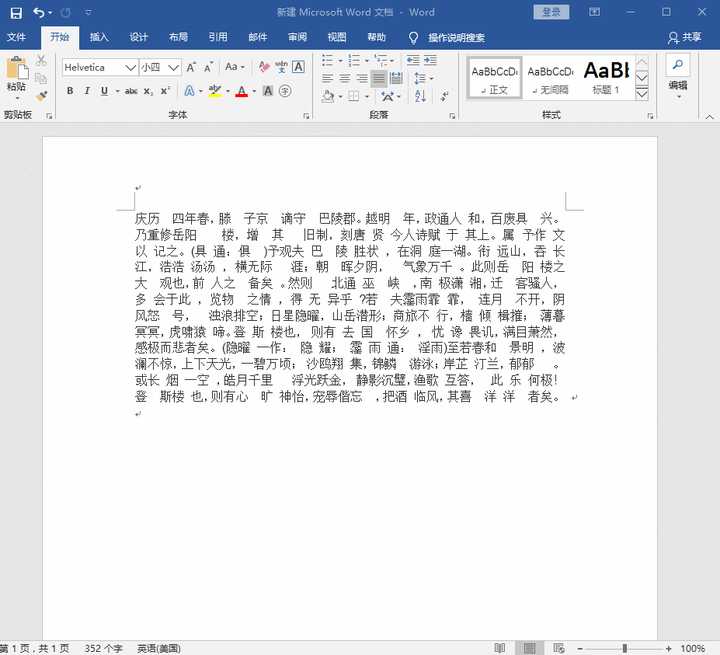
4、 去除波浪線
我們在自己打字或者將文字複製貼上過來時,下面總是出現波浪線,刪也刪不掉。其實去除波浪線的方法也很簡單。
操作步驟:點選檔案——點選最下面的【選項】——點選【校對】——勾掉【更正拼寫和語法】中的選項,這樣就能很快去除波紋了。

技巧二:巧用複製貼上
我們複製網頁裡的文字時,總是會出現各種各樣的問題。
1、使用Word無格式貼上,不要一來就ctrl+V貼上,右鍵選擇【無格式貼上】,這樣就方便很多了。

2、將文字複製貼上到電腦的【記事本】上,可以自動幫你過濾掉格式的問題。

技巧三:快速轉換技巧
快下班了,老闆突然叫你寫一篇總結,以發PDF的格式發給他怎麼辦?這時候就要用手機上的APP——【迅捷PDF轉換器】來完成,它可以將Word文件轉換為PDF檔案,而且會自動排版好,非常的方便。
操作步驟:
1、開啟【迅捷PDF轉換器】——點選【Word轉換PDF】——選擇你要轉換的【檔案】——點選【確認轉換】,要稍等幾秒鐘。

2、點選【預覽】或者【進入檔案庫】——找到【轉換的PDF檔案】點進去,就可以把檔案發給老闆了,是不是很方便呢?

裡面還有PDF、PPT、Excel、圖片都可以互轉哦,既方便又省時間哦。
源自:高效辦公小能手
相關文章

